LG BH5140S, BH5440P User manual
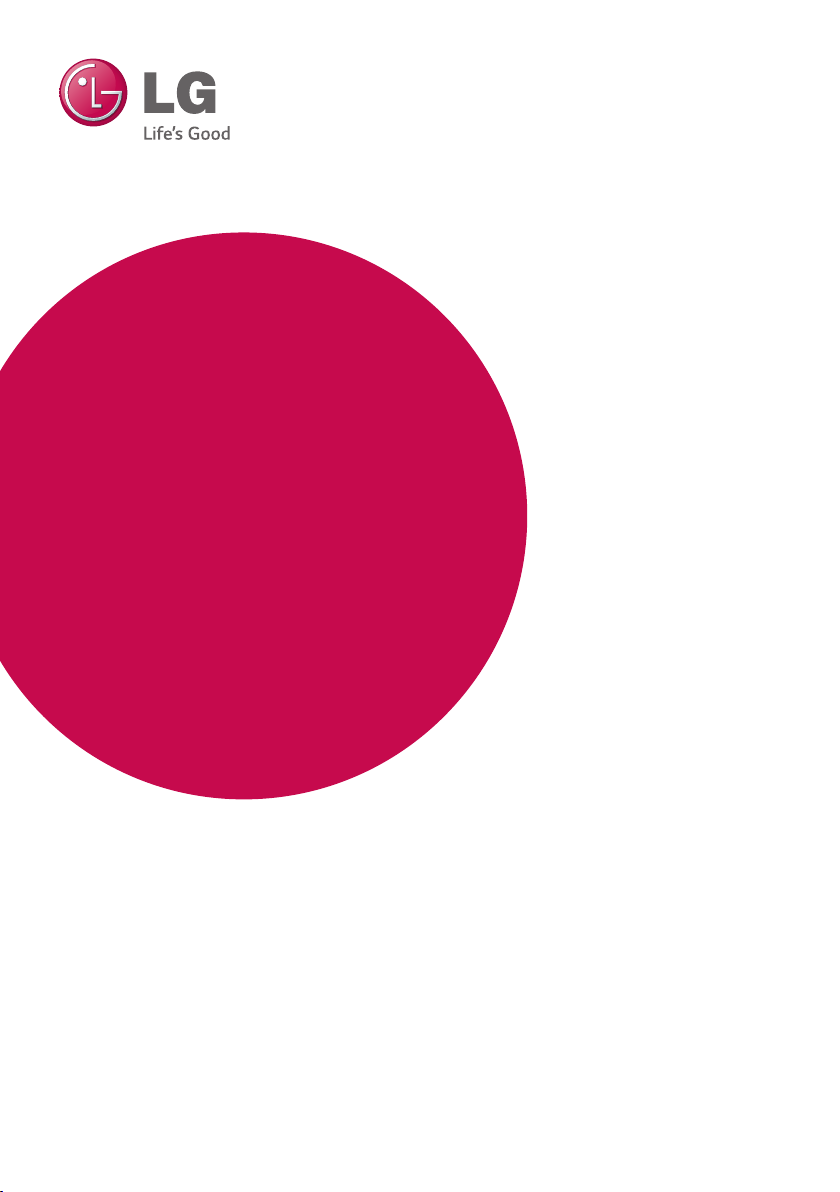
Руководство по эксплуатации
3D Домашний
кинотеатр Blu-ray /
DVD, 5.1. канальное
звучание
Перед началом работы внимательно прочитайте и сохраните
данное руководство.
BH5140S (BH5140S, S54S1-S, S54T1-W)
BH5440P (BH5440P, S54T1-S, S54S1-S, S54T1-C, S54T1-W)
BH5540T (BH5540T, S54T1-S, S54T1-C, S54T1-W)
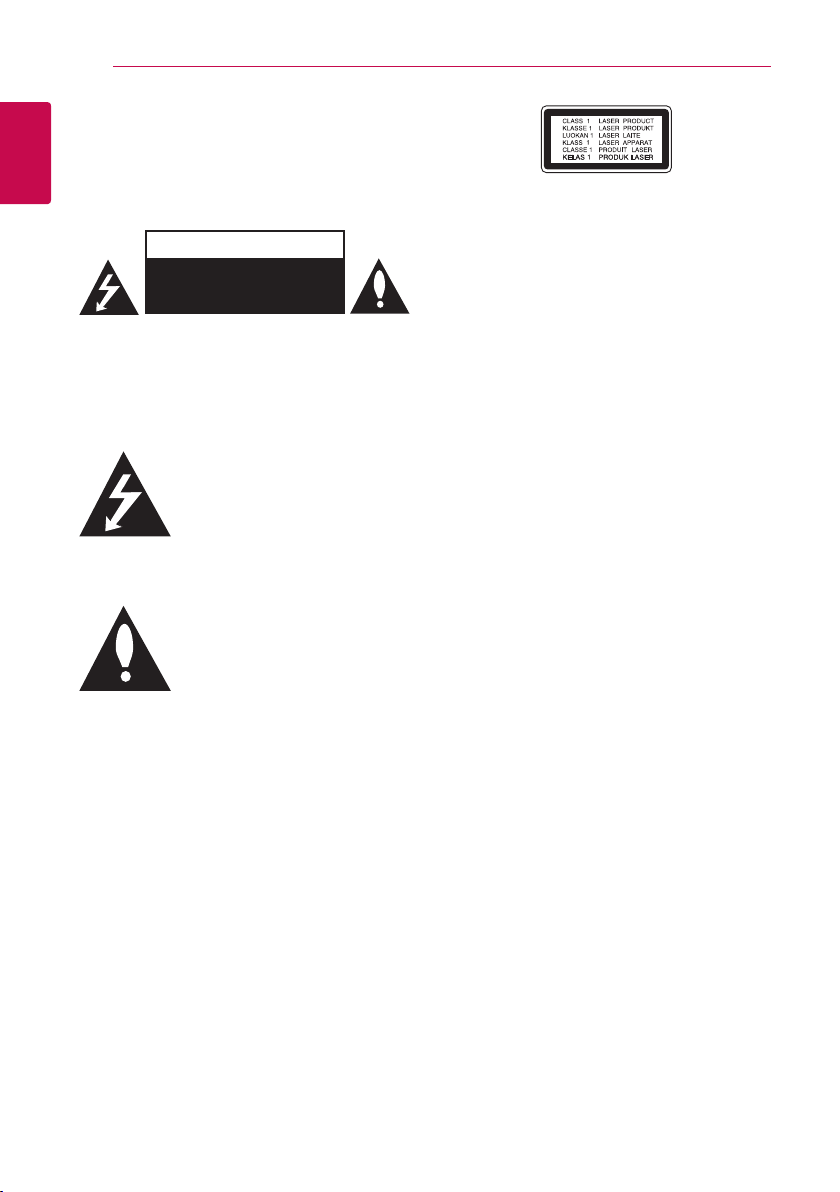
2
Начало работы
Информация
по технике
1
безопасности
Начало работы
ОСТОРОЖНО
НЕ ОТКРЫВАТЬ.
ОПАСНОСТЬ ПОРАЖЕНИЯ
ЭЛЕКТРИЧЕСКИМ ТОКОМ
ОСТОРОЖНО: ЧТОБЫ СНИЗИТЬ РИСК ПОРАЖЕНИЯ
ЭЛЕКТРИЧЕСКИМ ТОКОМ НЕ СНИМАЙТЕ КОРПУС
(ИЛИ ЗАДНЮЮ КРЫШКУ) ВНУТРИ НЕТ ДЕТАЛЕЙ,
ПРИГОДНЫХ ДЛЯ РЕМОНТА ПОЛЬЗОВАТЕЛЕМ.
ДЛЯ ПРОВЕДЕНИЯ РЕМОНТА ОБРАТИТЕСЬ К
КВАЛИФИЦИРОВАННОМУ СПЕЦИАЛИСТУ.
Символ молнии в
равностороннем треугольнике
оповещает пользователя о
наличии неизолированного
изделия, величина которого может создать
опасность удара электрическим током для
персонала.
инструкций в документации, поставляемой с
изделием.
ВНИМАНИЕ! ВО ИЗБЕЖАНИЕ ВОЗГОРАНИЯ
ИЛИ ПОРАЖЕНИЯ ЭЛЕКТРИЧЕСКИМ ТОКОМ НЕ
ПОДВЕРГАЙТЕ ИЗДЕЛИЕ ВОЗДЕЙСТВИЮ ВЛАГИ.
ВНИМАНИЕ! Не допускается монтаж изделия в
тесном пространстве, таком, как книжный шкаф,
или аналогичном месте.
ОСТОРОЖНО: Не перекрывайте
вентиляционные отверстия. Монтируйте изделие
согласно инструкциям изготовителя.
Прорези и отверстия в корпусе предназначены
для вентиляции и обеспечения надежной
работы, а также для защиты от перегревания.
Не допускайте перекрывания вентиляционных
отверстий, помещая изделие на кровать, диван,
ковер или аналогичные поверхности. Изделие
не допускается монтировать во встроенном
варианте, например в книжном шкафу или в
стойке, если только не обеспечена надлежащая
вентиляция согласно инструкциям изготовителя.
опасного напряжения в корпусе
Восклицательный знак в
равностороннем треугольнике
оповещает пользователя
о наличии важных
эксплуатационных и сервисных
Использование элементов управления и
настройки или выполнения операций, отличных
от описанных в настоящем руководстве, может
привести к радиационному излучению.
Меры предосторожности при использовании
шнура питания
Большинство предметов бытовой техники
рекомендуется подключать к выделенной сети.
Выделенная сеть – это сеть без ответвлений
с одной розеткой, от которой питается
только одно устройство. Более подробная
информация дана в спецификации устройства.
Не перегружайте розетки. Поврежденные,
ослабленные, перегруженные розетки,
удлинители, изношенные шнуры питания с
поврежденной изоляцией вызывают опасность
возгорания или поражения электрическим
током. Регулярно осматривайте шнур питания
Вашего устройства. При наличии износа или
повреждения отсоедините его от сети и замените
на аналогичный в авторизованном сервисном
центре. Обеспечьте защиту шнура от физических
или механических воздействий (скручивания,
изгибания, защемления). Особое внимание
обращайте на вилку, розетки и место соединения
шнура и устройства. Для отключения питания
выньте вилку шнура из розетки. Устанавливайте
устройство так, чтобы вилка находилась в зоне
прямого доступа.
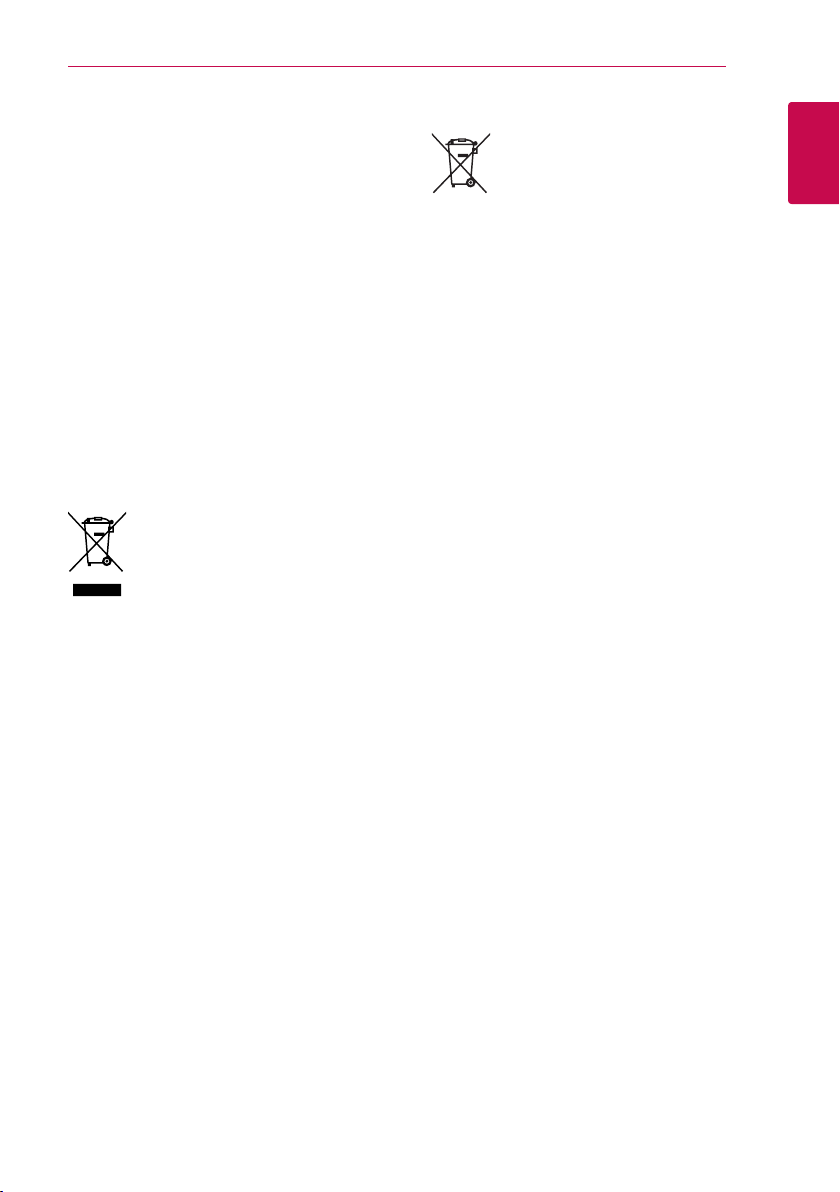
Начало работы
3
Устройство оснащается съемными батарейками
или аккумулятором.
Безопасный способ извлечения элементов
питания: Для смены элементов питания
выполняйте действия по установке в обратном
порядке. Во избежание загрязнения окружающей
среды или причинения вреда здоровью людей
или животных выбрасывайте элементы питания
в упаковке в специально предназначенные
для этого емкости. Не выбрасывайте элементы
питания вместе с бытовыми отходами. Элементы
питания не должны подвергаться воздействию
чрезмерно высокой температуры, в частности,
прямому воздействию солнечных лучей, огня
или аналогичным воздействиям.
ОСТОРОЖНО: Не допускается попадание воды
на аппаратуру (капель или брызг); не допускается
установка на аппаратуру сосудов, наполненных
жидкостью, напр., ваз.
Утилизация старого бытового прибора
1. Символ на устройстве,
изображающий перечеркнутое
мусорное ведро на колесах, означает,
что на изделие распространяется
Директива 2002/96/CE.
2. Все электрические и электронные
устройства следует утилизировать
отдельно от бытового мусора,
в специальных местах сбора,
назначенных правительственными
или местными органами власти.
3. Правильная утилизация
старого оборудования поможет
предотвратить потенциально
вредное воздействие на
окружающую среду и здоровье
человека.
4. Для получения более подробных
сведений об утилизации
оборудования обратитесь в
администрацию города, службу,
занимающуюся утилизацией или
в магазин, где был приобретен
продукт.
Утилизация старых батарей и аккумуляторов
1. Символ на батарее или аккумуляторе,
изображающий перечеркнутое
мусорное ведро на колесах, означает,
что на изделие распространяется
Директива 2006/66/EC.
2. Данный символ может быть
совмещен со значком химического
элемента: ртути (Hg), кадмия (Cd) или
свинца (Pb), если батарея содержит
более 0,0005% ртути, 0,002% кадмия
или 0,004% свинца.
3. Все аккумуляторы и батареи следует
утилизировать отдельно от бытового
мусора, в специальных местах сбора,
назначенных правительственными
или местными органами власти.
4. Правильная утилизация старых
батарей и аккумуляторов поможет
предотвратить потенциально
вредное воздействие на
окружающую среду и здоровье
человека.
5. Для получения более подробных
сведений об утилизации батарей
и аккумуляторов обратитесь в
администрацию города, службу,
занимающуюся утилизацией или
в магазин, где был приобретен
продукт.
1
Начало работы
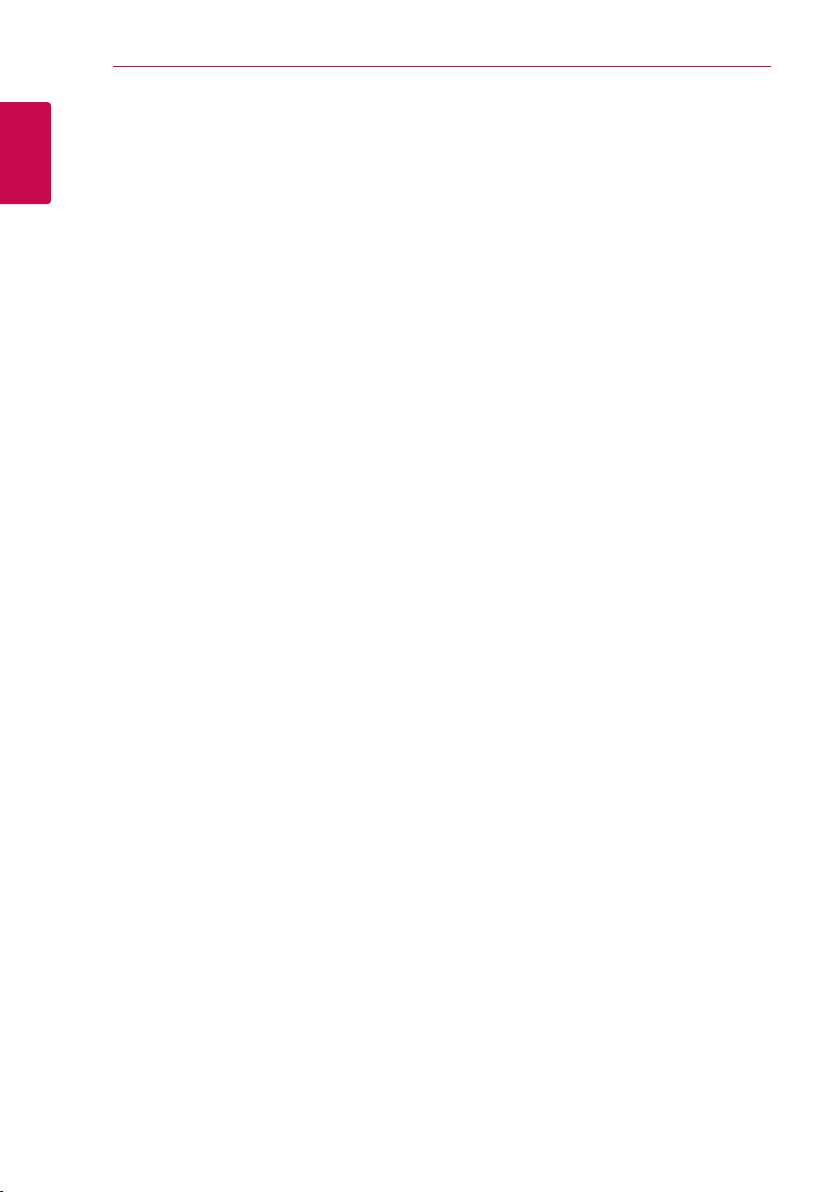
4
Начало работы
Примечания относительно
Авторских прав
yПоскольку система AACS (Advanced Access
1
Начало работы
Content System/улучшенная система доступа
к содержимому) утверждена в качестве
системы защиты содержимого для дисков
Blu-ray и используется аналогично системе
CSS (Content Scramble System/система
защиты от копирования), предназначенной
для DVD-дисков, существуют определенные
ограничения при воспроизведении
содержимого, защищенного системой
AACS, функции выхода аналогового сигнала
и т.д. Эксплуатация данного изделия и
накладываемые на нее ограничения могут
изменяться в зависимости от того, когда Вы
приобрели устройство, т.к. эти ограничения
могут быть приняты/изменены уже после
выпуска данного устройства.
yКроме того, водяной знак на диске BD-
ROM и технология BD+ дополнительно
используются в качестве систем защиты
содержимого для дисков Blu-ray, что создает
определенные ограничения, в частности при
воспроизведении дисков BD-ROM с водяным
знаком и/или содержимого, защищенного с
помощью технологии BD+. Дополнительные
сведения по AACS, BD-ROM Mark, BD+ и этому
продукту можно получить, обратившись в
авторизованный сервисный центр.
yМногие диски BD-ROM/DVD закодированы
с использованием системы защиты от
копирования. По этой причине вы должны
подключать проигрыватель непосредственно
к телевизору, а не к видеомагнитофону.
Подключение через видеомагнитофон
вызывает искажение изображения.
yВ этом продукте используется технология
защиты авторских прав, защищенная
патентами США и другими правами
на интеллектуальную собственность.
Использование этой технологии защиты
авторских прав должно быть одобрено
компанией «Rovi» и предназначено для
домашнего и других ограниченных видов
просмотра программ, если иное не разрешено
компанией «Rovi». Обратное проектирование
и дизассемблирование запрещено.
yСогласно законодательству США об авторских
правах и соответствующим законам других
стран несанкционированная запись,
использование, показ, распространение или
редактирование телепрограмм, видеокассет,
дисков BD-ROM, DVD, компакт-дисков
и других материалов может повлечь за
собой административную и/или уголовную
ответственность.
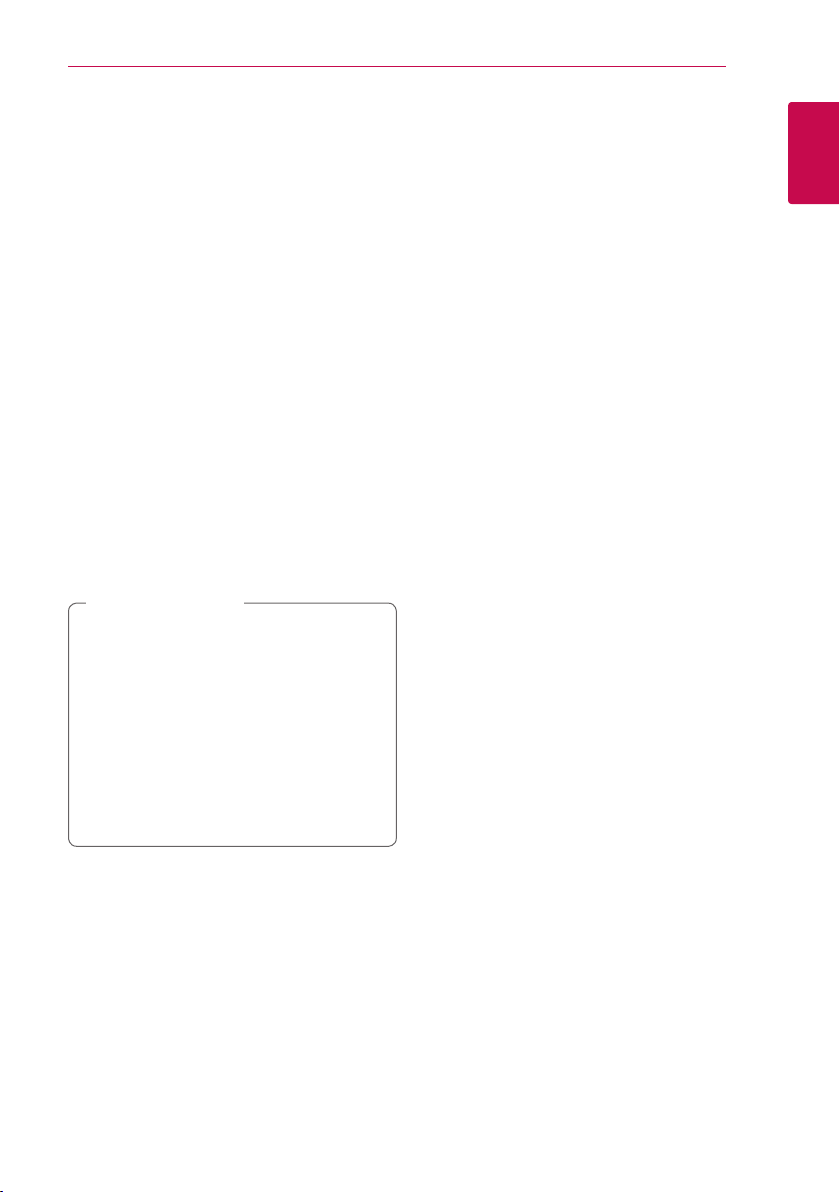
Замечание по системам
цветного телевидения
Система передачи цветов проигрывателем
зависит от воспроизводимого диска.
Так, если проигрыватель воспроизводит диск,
записанный в системе NTSC, изображение
выводится как сигнал NTSC.
Только мультисистемные цветные телевизоры
воспринимают любые сигналы от проигрывателя.
yЕсли у Вас телевизор с системой PAL, при
воспроизведении дисков, записанных в
системе NTSC, Вы увидите искаженное
изображение.
yМультисистемные цветные телевизоры
способны автоматически менять систему в
зависимости от типа входного сигнала. Если
автоматической смены системы не произошло,
для нормального отображения содержимого
диска выключите и снова включите телевизор.
yДаже если содержимое диска, записанного
в системе NTSC, отображается на вашем
телевизоре без искажений, могут возникнуть
проблемы при записи.
Осторожно
>
yДлительный просмотр 3D программ
может вызвать головокружение и
усталость.
yНе рекомендуется смотреть фильм в
режиме 3D больным, детям и беременным.
yЕсли вы испытываете головную боль,
усталость или головокружение
при просмотре программ в 3D,
настоятельно рекомендуется остановить
воспроизведение и отдохнуть, пока вы не
почувствуете себя нормально.
Начало работы
5
1
Начало работы
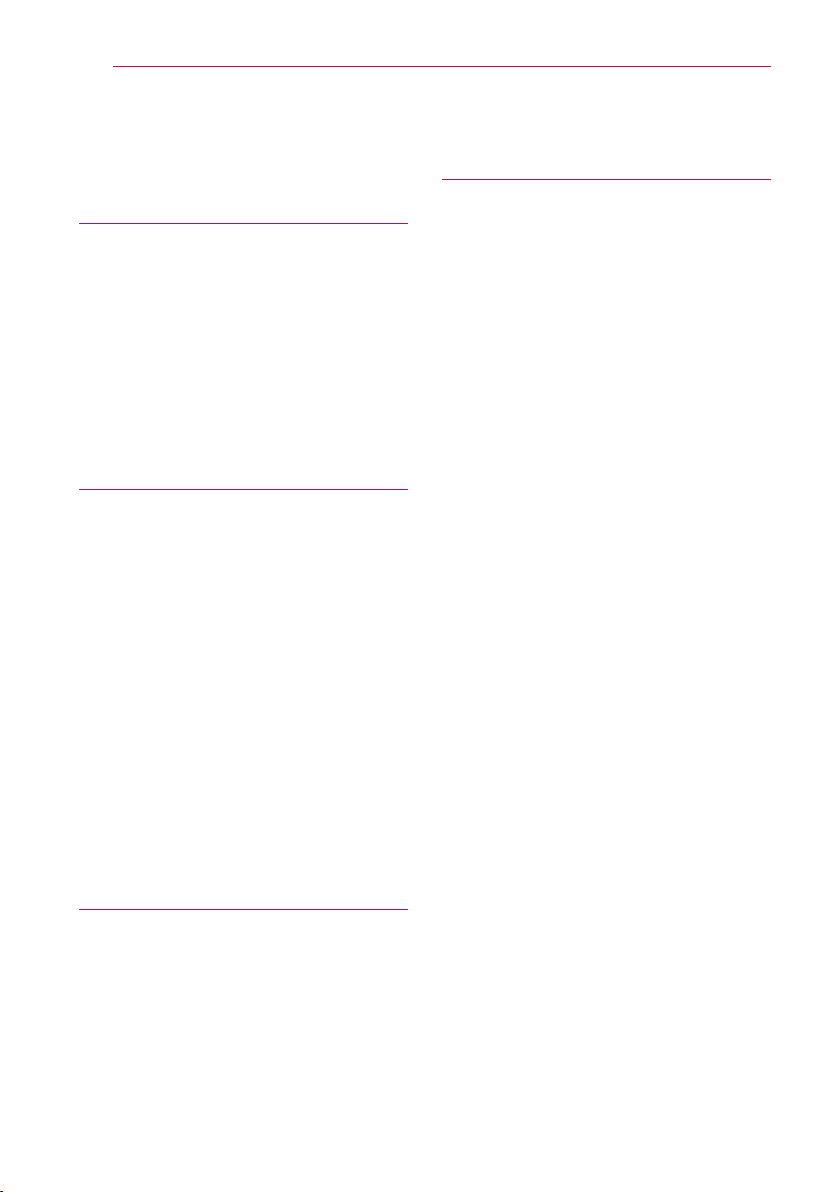
6
Содержание
Содержание
1 Приступая к работе
2 Информация по технике безопасности
8 Введение
8 – Тип воспроизводимых дисков
9 – Появление символа 7
9 – Региональный код
9 – Выбор системы
10 Пульт дистанционного управления
11 Передняя панель
11 Задняя панель
2 Подключение
12 Размещение системы
13 Подключение динамиков
13 – Подключение АСУ к плееру
14 Подключение к телевизору
15 – Что такое SIMPLINK?
16 – Установка разрешения
17 Подключение антенны
17 Подключение внешних устройств
17 – Подключение через разъем AUX
18 – Подключение через разъем PORT.
IN
18 – Подключение через оптический
разъем OPTICAL IN
19 Подключение к домашней сети
19 – Проводное сетевое подключение
20 – Настройка проводной сети
3 Настройка системы
22 Начальная настройка
22 – Начальная настройка
23 Настройки
23 – Настройка базовых параметров
24 – Меню [СЕТЬ]
25 – Меню [ЭКРАН]
26 – Меню [ЯЗЫК]
27 – Меню [АУДИО]
28 – Меню [БЛОКИРОВКА]
29 – Меню [ПРОЧЕЕ]
31 Звуковой эффект
4 Работа
32 Отображение главного меню
32 – Использование меню [HOME]
32 – Использование SmartShare
33 Воспроизведение с подсоединенных
устройств
33 – Воспроизведение диска
33 – Воспроизведение диска Blu-ray 3D
34 – Воспроизведение файла с диска
или USB-устройства
35 – Воспроизведение файла на
Android-устройстве
36 – Воспроизведение файла с сетевого
сервера
36 Подключение к серверу домашней
сети для ПК
36 – Установка программного
обеспечения SmartShare PC (DLNA)
37 – Совместное использование файлов
и папок
37 – Требования к системе
38 Стандартное воспроизведение
38 – Простейшие операции с видео- и
аудиоконтентом
38 – Простейшие операции с
изображениями
38 – Порядок работы с меню диска
39 – Возобновление воспроизведения
39 – Запоминание последней сцены
40 Отображение на экране
40 – Управление воспроизведением
видео
41 – Управление просмотром
изображений
42 Улучшенное воспроизведение
42 – Повторное воспроизведение
42 – Повтор заданного отрезка записи
42 – Воспроизведение с выбранного
места
43 – Выбор языка субтитров
43 – Прослушивание аудиоматерилов
43 – Просмотр с другого ракурса
43 – Изменение соотношения сторон
телевизионного изображения
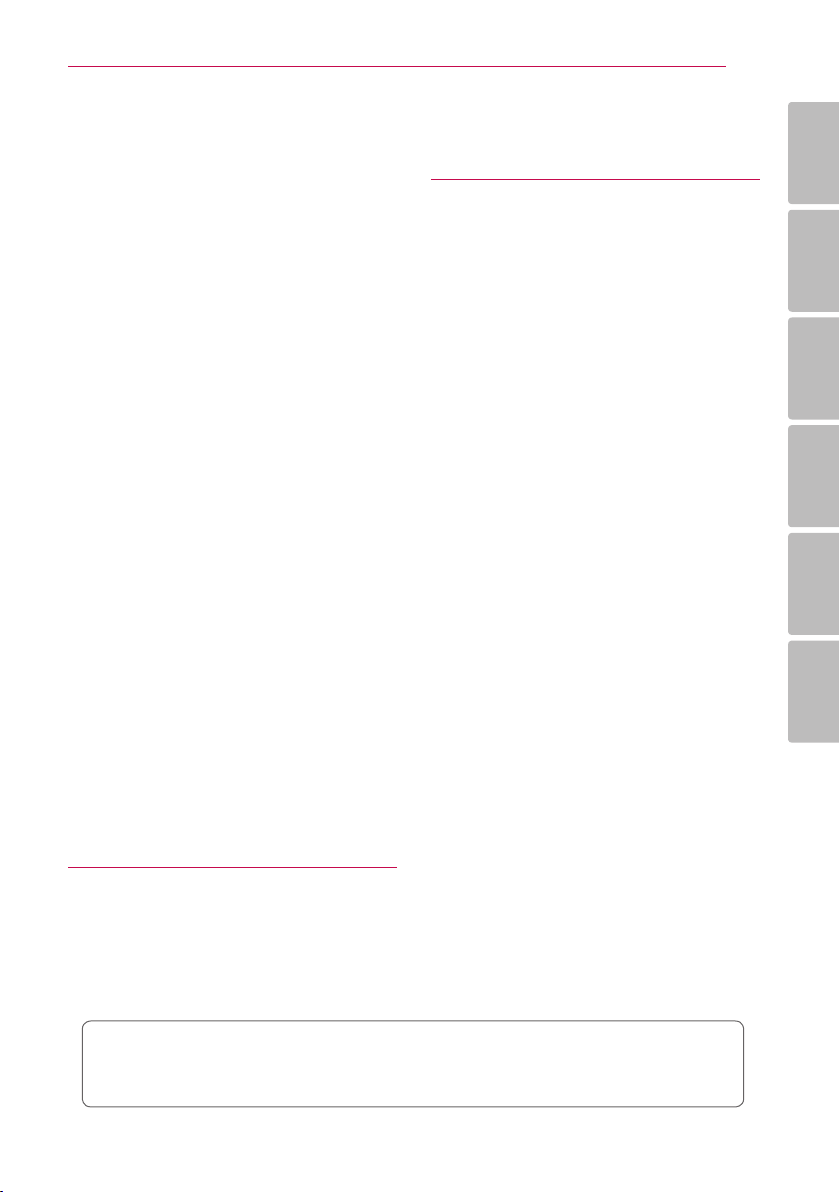
Содержание
7
44 – Изменение кодовой страницы
субтитров
44 – Изменение режима изображения
45 – Просмотр информации о
содержимом
45 – Изменение вида отображения
списка содержимого
45 – Выбор файла субтитров
46 – Прослушивание музыки во время
слайд-шоу
46 – Воспроизведение файла с
кодировкой 3D
47 Дополнительные функции
47 – Просмотр BD-Live™
47 – LG AV Remote
47 – Индивидуальный звуковой режим
48 Прием радиостанций
48 – Прослушивание радиостанции
48 – Фиксированные настройки на
радиостанции
48 – Удаление сохраненной
радиостанции
48 – Удаление всех сохраненных
радиостанций
48 – Улучшение качества приема в FM-
диапазоне
49 Использование функции Premium
49 Использование LG Smart World
50 – Вход в систему
50 – Поиск онлайн контента
51 Использование меню My Apps
5 Устранение
неисправностей
52 Устранение неисправностей
52 – Общая информация
53 – Сеть
54 – Изображение
54 – Звук
54 – Клиентская поддержка
54 – Политика открытого кода
6 Приложение
55 Управление телевизором с помощью
пульта дистанционного управления,
входящего в комплект поставки
55 – Настройка дистанционного
управления Вашим телевизором
56 Обновление программного
обеспечения по сети
56 – Уведомление о сетевом
обновлении
56 – Обновление ПО
58 Дополнительные сведения
58 – Требования к файлам
59 – Формат AVCHD (улучшенный
видеокодек высокого разрешения)
60 – О DLNA
60 – Некоторые системные требования
60 – Замечания по совместимости
61 Технические характеристики
аудиовыхода
62 Коды стран
63 Коды языков
64 Зарегистрированные торговые марки
и лицензии
66 Технические характеристики
70 Техническое обслуживание
70 – Транспортировка устройства
70 – Рекомендации по использованию
дисков
71 Важная информация о сетевых
сервисах
1
2
3
4
5
6
Некоторые сведения, представленные в этом руководстве, могут отличаться от того, что есть
в вашем проигрывателя, в зависимости от его программного обеспечения или от вашего
поставщика услуг.
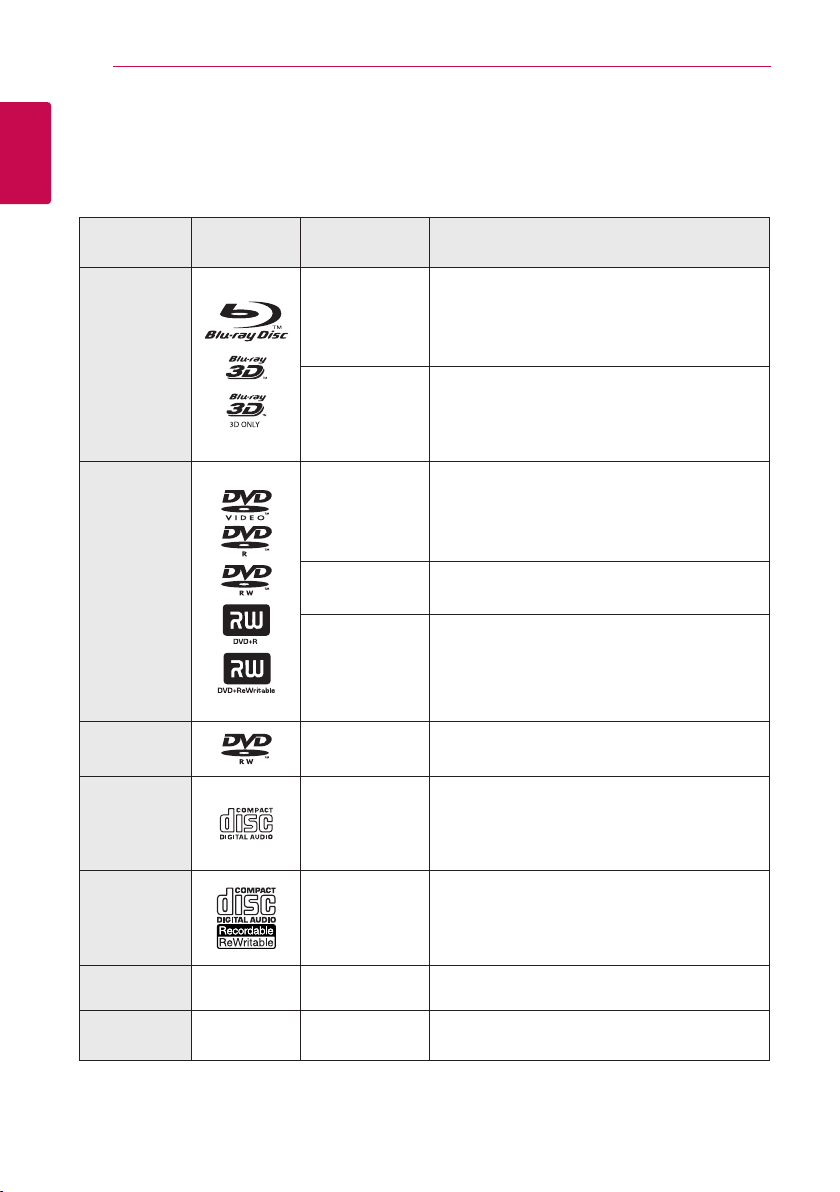
8
Начало работы
Введение
1
Тип воспроизводимых дисков
Начало работы
Носитель/
Термин
Blu-ray
DVD-ROM
DVD-R
DVD-RW
DVD+R
DVD+RW
(8 cm, 12 cm)
Логотип Обозначение Описание
e
y
u
i
r
o
y
u
i
yВидеодиски, распространяемые через
торговую сеть или выдаваемые напрокат.
yДиски «Blu-ray 3D» и диски «Blu-ray 3D ONLY»
yДиски BD-R/RE, записанные в формате BDAV.
yДиски BD-R/RE с фильмами, музыкой или
файлами с изображениями.
yФорматы ISO 9660+JOLIET, UDF и UDF Bridge
yВидеодиски, распространяемые через
торговую сеть или выдаваемые напрокат.
yТолько режим фильмов и завершенные диски
Также поддерживаются двухслойные диски
y
Формат «завершенный AVCHD»
yДиски DVD±R/RW с фильмами, музыкой или
файлами с изображениями.
Форматы ISO 9660+JOLIET, UDF и UDF Bridge
y
DVD-RW (VR)
(8 cm, 12 cm)
Аудио
компакт-
диск
(8 cm, 12 cm)
CD-R/RW
(8 cm, 12 cm)
Примечание –
Осторожно –
r
t
y
u
i
,
>
Только режим VR и завершенные диски
Аудио компакт-диск
yДиски CD-R/RW с фильмами, музыкой или
файлами с изображениями.
Форматы ISO 9660+JOLIET, UDF и UDF Bridge
y
Указывает на особые замечания и функции.
Предупреждает о действиях, приводящих к
повреждению оборудования.
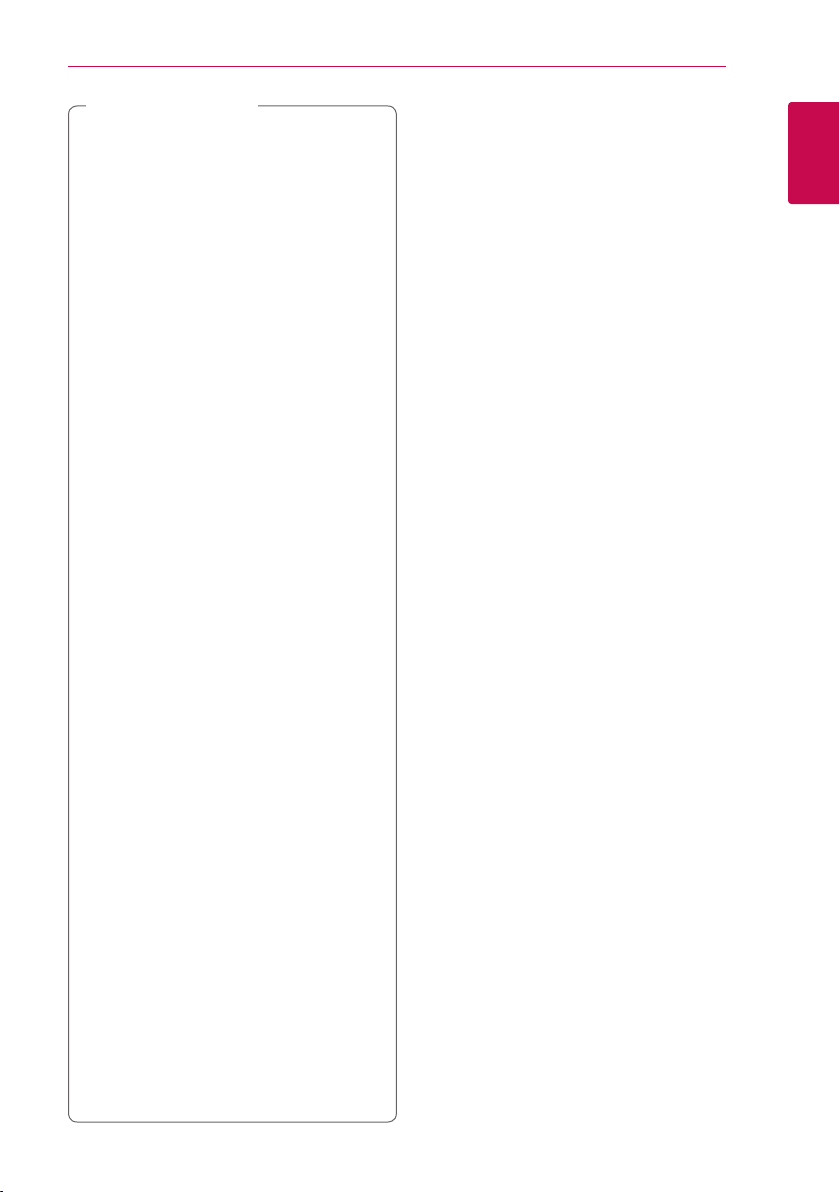
Примечание
,
yВ зависимости от состояния записывающего
оборудования или диска CD-R/RW (или
DVD±R/RW) некоторые диски CD-R/
RW (или DVD±R/RW ) могут не читаться
проигрывателем.
yВ зависимости от используемого в процессе
записи программного обеспечения и
наличия/отсутствия завершения некоторые
диски (CD-R/RW, DVD±R/RW или BD-R/RE)
могут не читаться проигрывателем.
yДиски BD-R/RE, DVD±R/RW и CD-R/RW,
записанные с помощью персонального
компьютера или DVD- или CD-рекордера,
могут не читаться проигрывателем в случае
их загрязнения, повреждения, а также при
наличии на линзах проигрывателя влаги
или грязи.
yПри записи диска на персональном
компьютере, даже если запись произведена
в совместимом формате, бывают случаи,
когда он не читается проигрывателем изза определенных настроек программного
обеспечения, используемого для записи.
(Более подробную информацию ищите
на сайте производителя программного
обеспечения)
yДанный проигрыватель требует
соответствия используемых дисков и
записей определенным техническим
стандартам для достижения оптимального
качества воспроизведения.
yСтудийные DVD-записи всегда отвечают
таким стандартам. Существует много
различных форматов записи дисков
(включая CD-R, содержащих MP3 или
WMA файлы), и для них существуют
определенные заданные требования (см.
выше), гарантирующие совместимость при
воспроизведении.
yПользователи должны обратить внимание
на то, что для загрузки MP3/WMA
файлов и музыки из Интернета требуется
разрешение. Наша компания не имеет
полномочий для предоставления такого
разрешения. Разрешение всегда следует
получать у владельца авторского права.
yЧтобы обеспечить совместимость дисков с
проигрывателями LG при форматировании
перезаписываемых дисков, необходимо
параметру формата диска задать значение
[Mastered]. При включении параметра «Live
System» использовать его в проигрывателе
LG будет невозможно. (Mastered/Live File
System: Системы формата диска в Windows
Vista)
Начало работы
Появление символа 7
Во время воспроизведения на экране телевизора
может появляться значок “7”, обозначающий,
что некая функция из числа перечисленных в
настоящем Руководстве, не доступна в данном
формате.
Региональный код
Региональный код напечатан с обратной
стороны устройства. Проигрыватель способен
воспроизводить только диски BD-ROM или DVD
с тем же региональным кодом, который указан
с обратной стороны устройства, либо диски с
пометкой «Все регионы».
Выбор системы
Если на устройстве установлен диск, извлеките
его, открыв лоток для диска кнопками
(OPEN/CLOSE), затем нажмите и удерживайте
B
кнопку M (PAUSE) в течение 5 секунд, чтобы
выбрать систему (PAL, NTSC,AUTO)
9
1
Начало работы
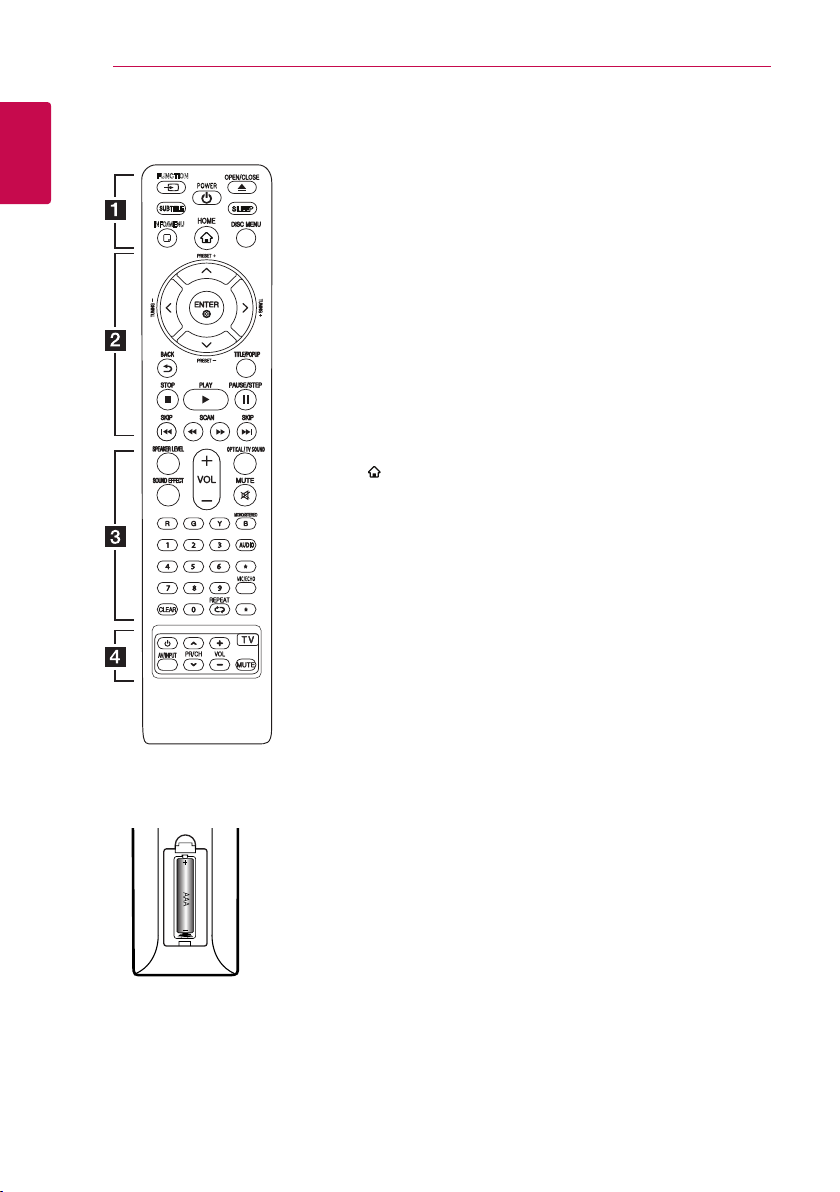
10
INFO/MENU
FUNCTION
Начало работы
Пульт дистанционного управления
1
Начало работы
Установка элементов
питания
Снимите крышку отсека для
батарей на задней части пульта
дистанционного управления
и вставьте одну батарею R03
(размера AAA), соблюдая
полярность 4 и 5.
• • • • • •
FUNCTION: Изменение входного
режима.
SUBTITLE: Выбор языка
субтитров.
(POWER): Включение и
1
выключение проигрывателя.
(OPEN/CLOSE): Извлечение и
B
установка диска.
SLEEP: Установка периода
времени, по истечении которого
устройство выключается.
INFO/MENU (m): отображает
или скрывает экранную
индикацию.
HOME (
меню или выход из него.
DISC MENU: Вход в меню диска.
• • • • • •
Кнопки-стрелки (
выбор опции меню.
PRESET +/-: выбор радиоканала
TUNING +/-: настройка на
необходимую радиостанцию
ENTER (b): Подтверждение
выбора опции меню.
BACK (1): Выход из меню или
возврат к предыдущему экрану.
TITLE/POPUP: отображает
оглавление DVD или
всплывающее меню BD-ROM,
если они доступны.
(STOP): Остановка
Z
воспроизведения.
(PLAY): Начало
d
воспроизведения.
(PAUSE/STEP): Пауза
M
воспроизведения.
C/V
следующей или предыдущей
части/треку/файлу.
c/v
вперед/назад.
• • • • • •
a
): вход в начальное
• • • • •
b
W/S/A/D
(SKIP): Переход к
(SCAN): Поиск
• • • • • •
SPEAKER LEVEL: Регулировка
уровня громкости выбранной
АС.
SOUND EFFECT: Выбор
звукового эффекта.
OPTICAL/ TV SOUND : Прямой
выбор оптического входа.
MUTE: Отключение звука.
Цветные кнопки (R, G, Y, B):
- Навигация по меню дисков BDROM. Также используются как
ярлыки для специального меню.
- Кнопка B: Выбор режима
моно/стерео при приеме FMрадиостанций.
Цифровые кнопки 0-9: Выбор
пронумерованных параметров в
меню.
CLEAR: Удаляет знак в меню
):
поиска или цифру при вводе
пароля.
REPEAT (h): Повтор
выбранного раздела или
сборника.
AUDIO: Выбор языка звука или
звукового канала.
MIC/ECHO:
Выбор режима микрофона или
режима микрофонного эха.
После выбора нужного режима
кнопками VOL +/- отрегулируйте
уровень громкости микрофона
или микрофонного эха.
: Данная кнопка недоступна
?
для любой функции.
• • • • • •
Кнопки управления T V: см. стр.
55.
• • • • •
c
• • • • •
d

Передняя панель
abc
de
Начало работы
11
abc
def
Лоток для дисков
a
Датчик дистанционного управления
b
Кнопки управления
c
(Открыть / Закрыть)
R
(Воспр-ие / Пауза)
T
(Остановка)
I
F (Функция)
Изменение входного источника или
функции.
VOL. (Volume)
(Питание)
1
Задняя панель
abcdefgh
Разъем для микрофонов
d
Вход PORT. IN
e
Порт USB
f
1
Начало работы
Шнур питания переменного тока
a
Коннекторы динамиков
b
Охлаждающий вентилятор
c
Вход AUX (Л/Пр)
d
Оптический вход (Optical In)
e
Антенное гнездо
f
Разъем LAN (локальная сеть)
g
Выход HDMI (подключение к ТВ)
h
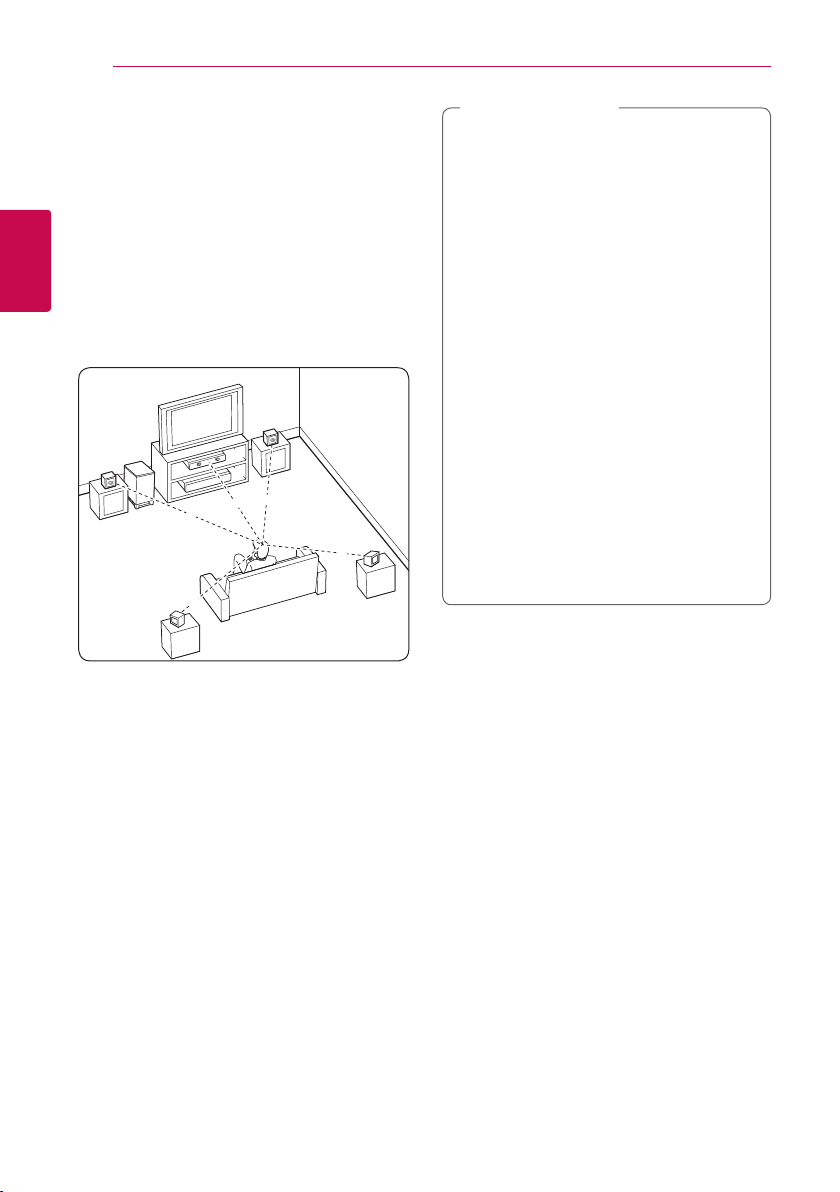
12
B
DEE
F
A
A
G
C
ABA
A
B
D
E
F
A
A
A
A
A
G
C
DEE
F
A
G
C
B
A
DEE
F
A
G
C
B
DEE
F
A
G
C
DEE
F
A
G
E
EFG
E
F
G
G
Подключение
Размещение системы
На приведенном рисунке показан вариант
размещения системы. Приводимые в данном
руководстве рисунки могут не совпадать
с действительным видом устройства и
используются только в пояснительных целях.
Для получения наилучшего качества объемного
2
звучания все акустические системы, кроме
Подключение
сабвуфера, следует размещать на одинаковом
расстоянии от места прослушивания (
Осторожно
>
yНе допускайте, чтобы дети совали
руки или другие предметы в отверстие
*фазоинвертора динамика.
*Фазоинвертор динамика: Отверстие
в корпусе акустической системы для
усиления передачи низких звуковых
частот (басов).
yРазместите центральную колонку в месте,
недоступном для детей.
В противном случае, это может
привести к падению динамика и
).
привести к телесному повреждению или
повреждению имущества.
yВ динамиках колонок используются
магнитные детали, что может привести
к нарушению цветопередачи на
электронной трубке телевизора или
экране монитора ПК.
Не устанавливайте акустические системы
рядом с телевизионным экраном или
монитором ПК.
yПеред использованием сабвуфера
снимите защитную виниловую пленку.
Фронтальный динамик (Л)/
Фронтальный динамик (Пр):
Расположите фронтальные Центральный динамик
по сторонам монитора или экрана, выровняв их
как можно точнее с поверхностью экрана.
Центральный громкоговоритель:
Центральный динамик разместите над или под
монитором или экраном.
Левый динамик объемного звучания/
Правый динамик объемного звучания:
Эти динамики размещайте позади места
прослушивания, слегка направив их вперед.
Сабвуфер:
Место размещения сабвуфера не играет
большой роли, так как распространение звуков
низкой частоты не имеет ярко выраженного
направления. Но все же лучше расположить его
рядом с фронтальными динамиками. Направьте
его примерно в центр комнаты, чтобы уменьшить
отражение звука от стен.
Устройство
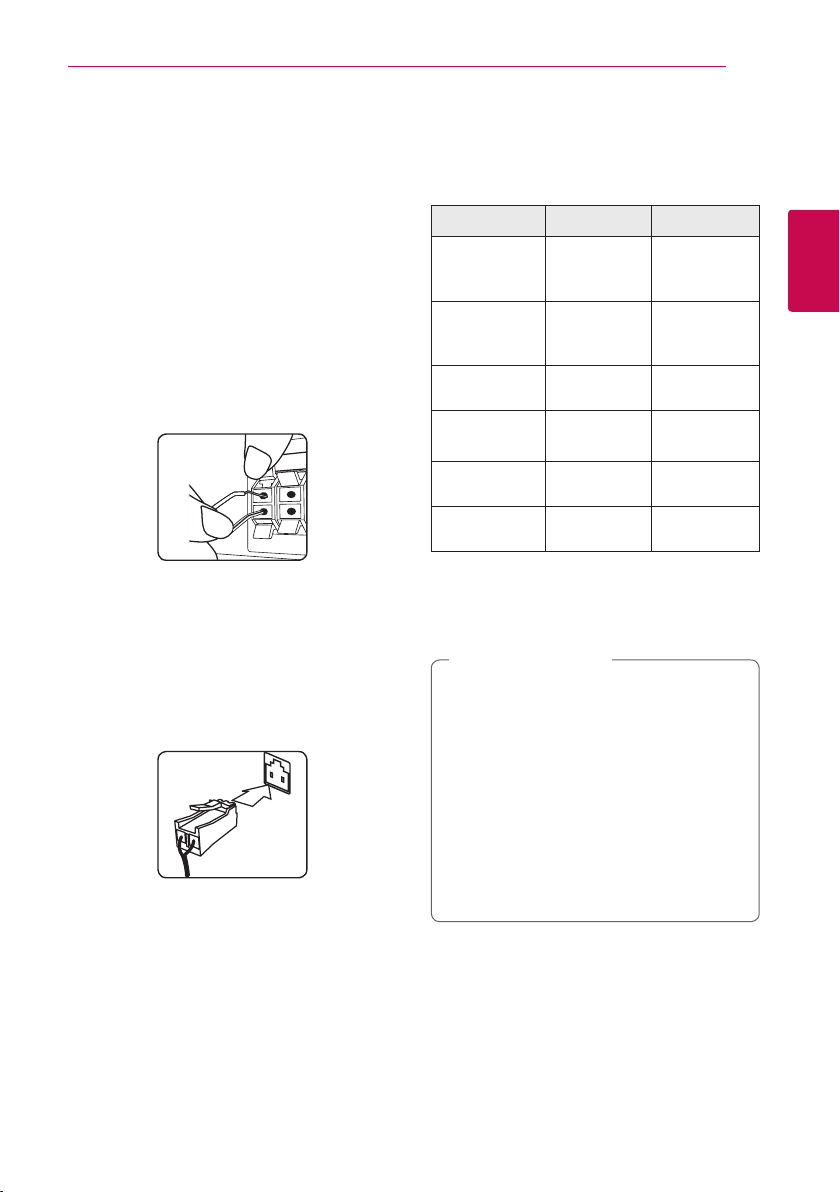
Подключение
13
Подключение динамиков
Подключение АСУ к плееру
1. Подсоедините провода к устройству.
Выберите для каждого провода клемму того
же цвета на задней панели устройства. Для
подключения кабеля к устройству нажмите на
пластмассовую подушечку для пальца, чтобы
открыть соединительную клемму. Вставьте
провод и отпустите подушечку для пальца.
Подсоедините контакт каждого черного
провода к клемме с маркировкой – (минус),
а другой контакт — к клемме с маркировкой
+ (плюс).
Подсоедините к проигрывателю шнур
питания низкочастотного динамика. При
подсоединении к проигрывателю шнура
питания низкочастотного динамика вставьте
разъем до щелчка.
2. В некоторых случаях провода должны быть
подключены к акустической системе.
Подсоедините другой контакт каждого
провода к соответствующей акустической
системе согласно цветовой маркировке:
Цвет разъема АС Размещение
Серый (R.R/L) Тыловые АС
Голубой (R.R/L) Тыловые АС
Зеленый (C)
Оранжевый Сабвуфер
Красный (F.R/L)
Белый (F.R/L)
Для того чтобы подключить кабель к динамикам,
нажмите на все пластиковые накладки, чтобы
открыть клеммы каждого динамика. Вставьте
провод и отпустите накладки.
Осторожно
>
yПроследите, чтобы дети не засовывали
руки или посторонние предметы
в воздуховод колонок. Воздуховод
колонок – отверстие в корпусе колонки,
придающее более объемное звучание
басам.
yВ динамиках есть магнитные детали,
поэтому на экране телевизора или
экране монитора ПК может возникать
неоднородность цвета. Располагать
колонки подальше от экрана телевизора
или монитора ПК.
Центральная АСЦентральная
Фронтальные АССпереди
Фронтальные АССпереди
Правая
часть задней
панели
Левая часть
задней
панели
АС
В любом месте
спереди
справа
слева
2
Подключение
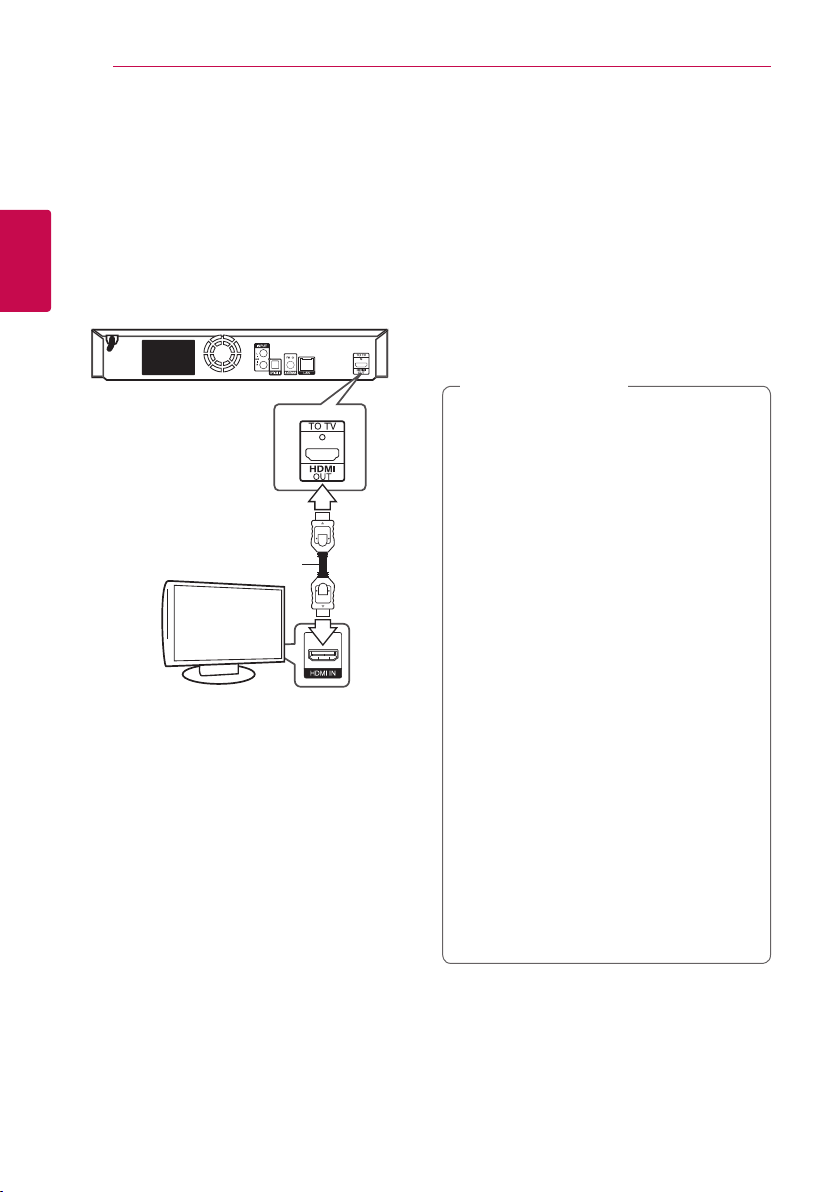
14
Подключение
Подключение к телевизору
Если Ваш телевизор или монитор
поддерживают HDMI, Вы можете подключать
их к проигрывателю с помощью кабеля HDMI
(Тип A, Высокоскоростной кабель HDMI™).
Соедините кабелем разъем HDMI проигрывателя
2
с разъемом HDMI на телевизоре/мониторе.
Подключение
Задняя панель
устройства
Кабель HDMI
TV
Переключите источник сигнала на телевизоре
на HDMI (см. руководство по эксплуатации
телевизора).
Дополнительная информация
по HDMI
yПри подключении HDMI- или DVI-
совместимого устройства выполните
следующие действия:
-Выключите HDMI/DVI-устройство и
проигрыватель. Затем включите HDMI/
DVI-устройство, через 30 секунд включите
проигрыватель.
-Убедитесь в том, что входной видеосигнал
подключенного устройства настроен
в соответствии с настройками
проигрывателя.
-Убедитесь в том, что подключенное
устройство совместимо с выходным
сигналом 720 x 576p, 1280 x 720p, 1920 x
1080i или 1920 x 1080p.
yДанный проигрыватель поддерживает не все
HDCP-совместимые устройства HDMI или DVI.
-При подключении устройства, не
совместимого с HDCP, изображение будет
выводиться с искажениями.
Примечание
,
yЕсли подключенное HDMI-совместимое
устройство не воспроизводит
аудиодорожку, поступающую с
проигрывателя, возможно, существуют
искажения или отсутствует выходной
сигнал.
yПри использовании HDMI-подключения
Вы можете сменить разрешение на
разрешение высокой четкости HDMI. (См.
раздел «Настройка разрешения» на стр.
16).
yВыберите тип видеовыхода с разъема
HDMI OUT с помощью функции [Устан.
Цвета HDMI] в меню [Настройки] (см. стр.
26).
yСмена разрешения при уже
подключенном оборудовании может
вызвать неполадки в работе устройств.
Чтобы устранить проблему, выключите и
снова включите проигрыватель.
yЕсли соединение HDMI с HDCP не
удалось проверить, то экран телевизора
будет черным. В таком случае проверьте
соединение HDMI или отключите кабель
HDMI.
yЕсли на экране видны шумы, помехи и
искажения, проверьте состояние кабеля
HDMI (его длина не должна превышать
4,5 м).
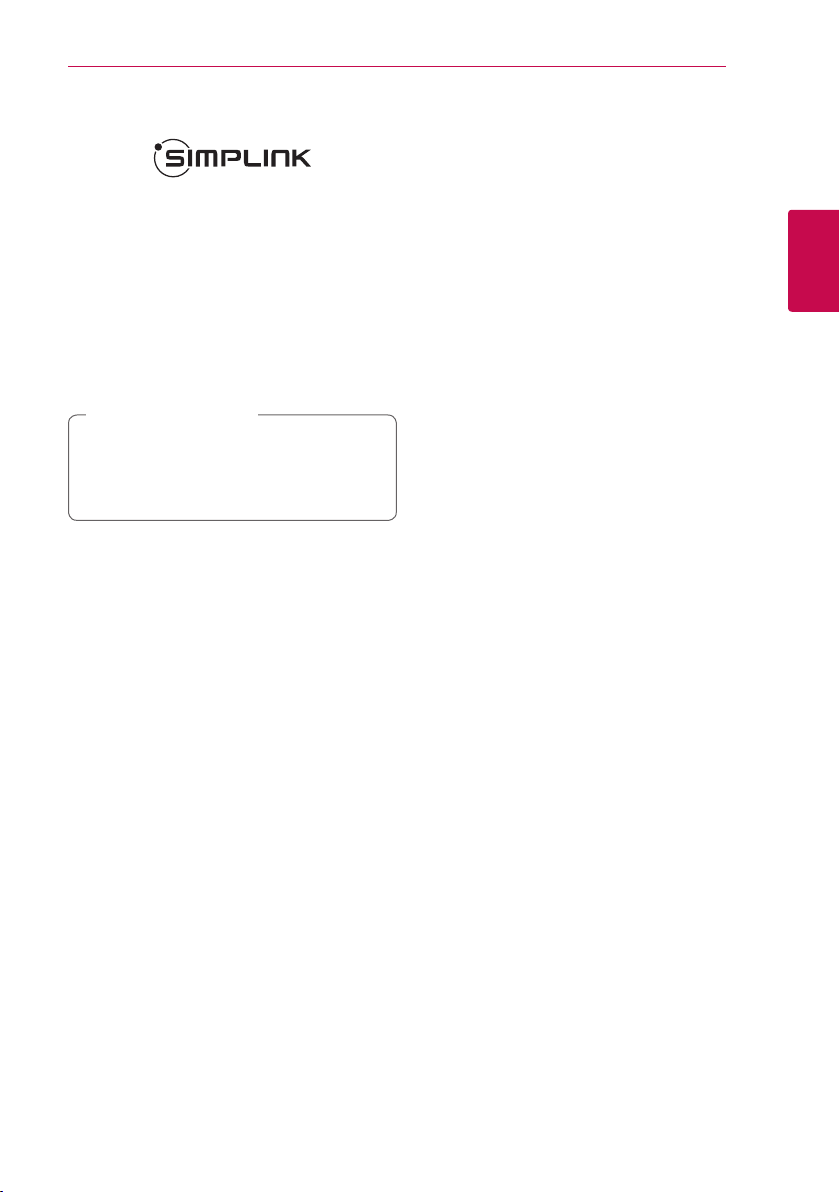
Что такое SIMPLINK?
При HDMI-подключении данного проигрывателя
к телевизору LG с функцией SIMPLINK
некоторые параметры проигрывателя можно
контролировать с ПДУ телевизора.
Функции, доступные с ПДУ телевизора:
воспроизведение, пауза, поиск, пропуск,
остановка, отключение и др.
Подробнее о функции SIMPLINK см. в инструкции
к телевизору.
Телевизор LG, поддерживающий функцию
SIMPLINK, отмечен логотипом.
Примечание
,
В зависимости от типа диска и статуса
воспроизведения могут возникать проблемы
с выполнением некоторых действий,
обеспечиваемых функцией SIMPLINK.
Подключение
15
2
Подключение
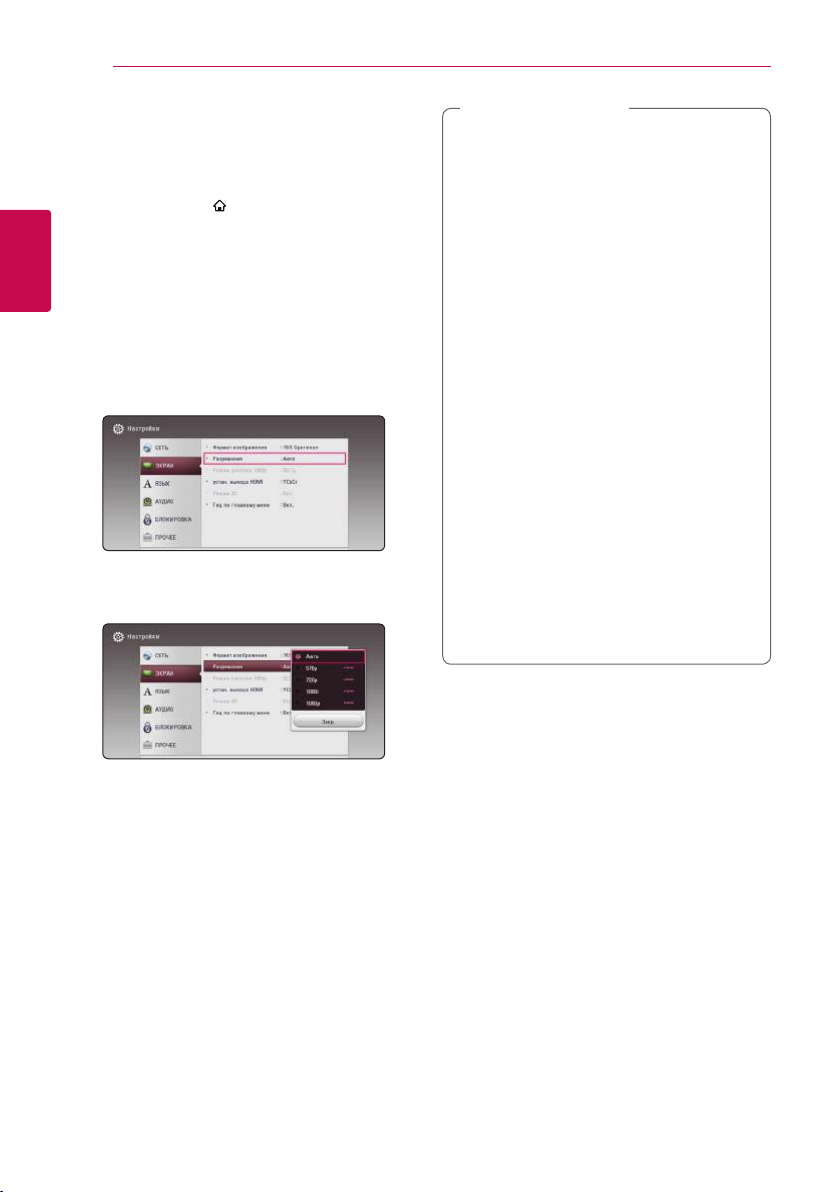
16
Подключение
Установка разрешения
Проигрыватель поддерживает несколько
разрешений на выходах HDMI OUT. Вы можете
сменить разрешение в меню [Настройки].
1.
Нажмите HOME ( ).
2. Кнопками
[Настройки] и нажмите ENTER (b). Появится
меню [Настройки].
3.
2
Подключение
Кнопками
и нажмите D, чтобы перейти на второй
уровень.
4.
Кнопками
[Разрешение] и нажмите ENTER (b), чтобы
перейти на третий уровень.
5. Кнопками
разрешение, затем нажмите ENTER (b) для
подтверждения выбора.
выберите функцию
A/D
выберите функцию [ЭКРАН]
W/S
выберите функцию
W/S
выберите нужное
W/S
Примечание
,
yЕсли Ваш телевизор не поддерживает
разрешение, установленное на
проигрывателе, Вы можете задать
разрешение 576p следующим способом:
1. Нажмите B чтобы открыть лоток
диска.
2. Нажмите Z (STOP) и удерживайте в
течение 5 секунд.
yЕсли разрешение было выбрано вручную,
разъем HDMI подключен к телевизору, но
телевизор не поддерживает выбранное
разрешение, то включается режим [Авто].
yПри выборе разрешения, которое не
поддерживается телевизором, выдается
предупреждение. Если после изменения
разрешения изображение на экране
отсутствует, подождите 20 секунд,
чтобы изображение автоматически
переключилось в предыдущий режим.
yЧастоту кадров выходного видеосигнала
в формате 1080p можно автоматически
задать в значение 24 Гц или 50 Гц в
зависимости от технических возможностей
и параметров подключенного телевизора,
а также исходя из собственной частоты
кадров содержимого на диске BD-ROM.
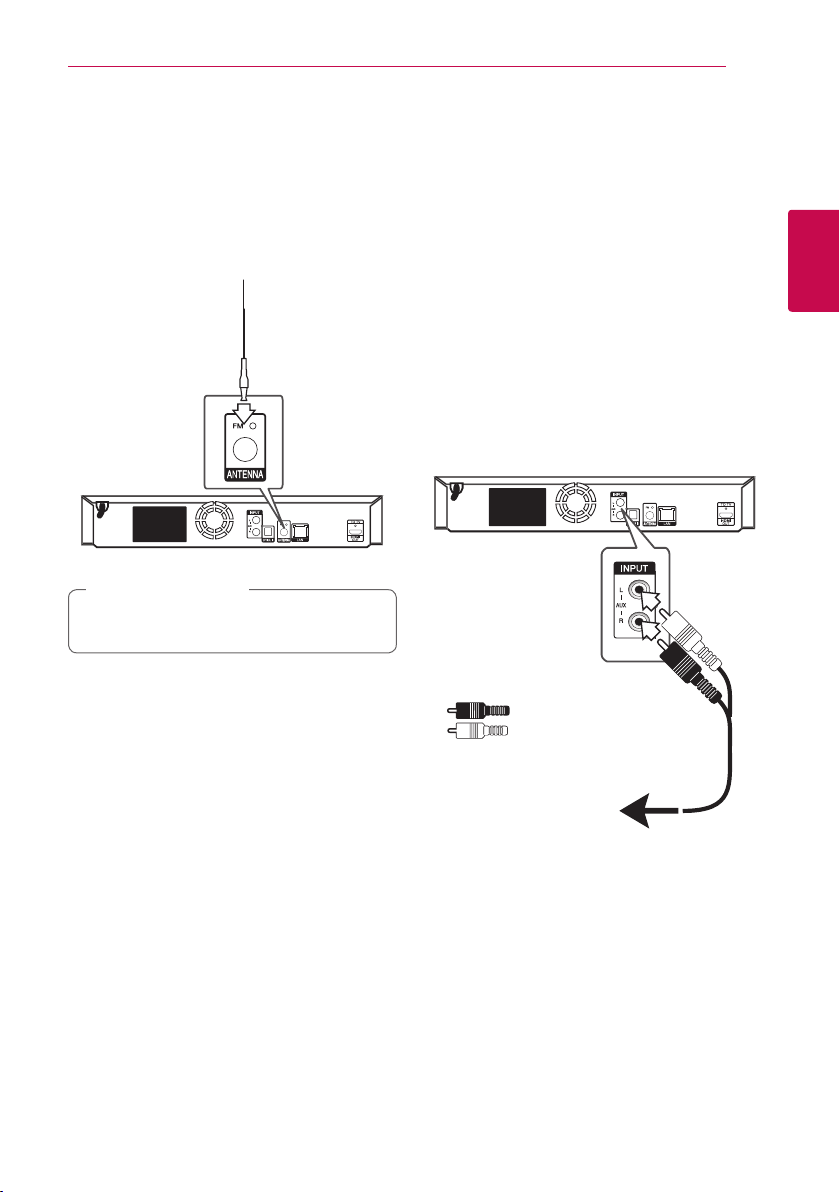
Подключение
17
Подключение антенны
Для прослушивания радиостанций подключите
антенну из комплекта.
Задняя панель
устройства
Примечание
,
Вытащите провод FM-антенны на полную
длину.
Подключение внешних устройств
Подключение через разъем AUX
Вы можете прослушивать звуковые программы с
внешних устройств через акустические системы
данного домашнего кинотеатра.
Подключите разъемы кабеля выходного
аналогового аудио внешнего устройства к
разъемам AUX L/R (INPUT) на плеере. Выберите
источник сигнала [AUX], нажав кнопку FUNCTION.
Можно также воспользоваться кнопкой F
(Функция) на передней панели плеера.
Задняя панель
устройства
2
Подключение
Красный
Белый
К выходным
разъемам внешнего
устройства (телевизор,
видеомагнитофон и др.)
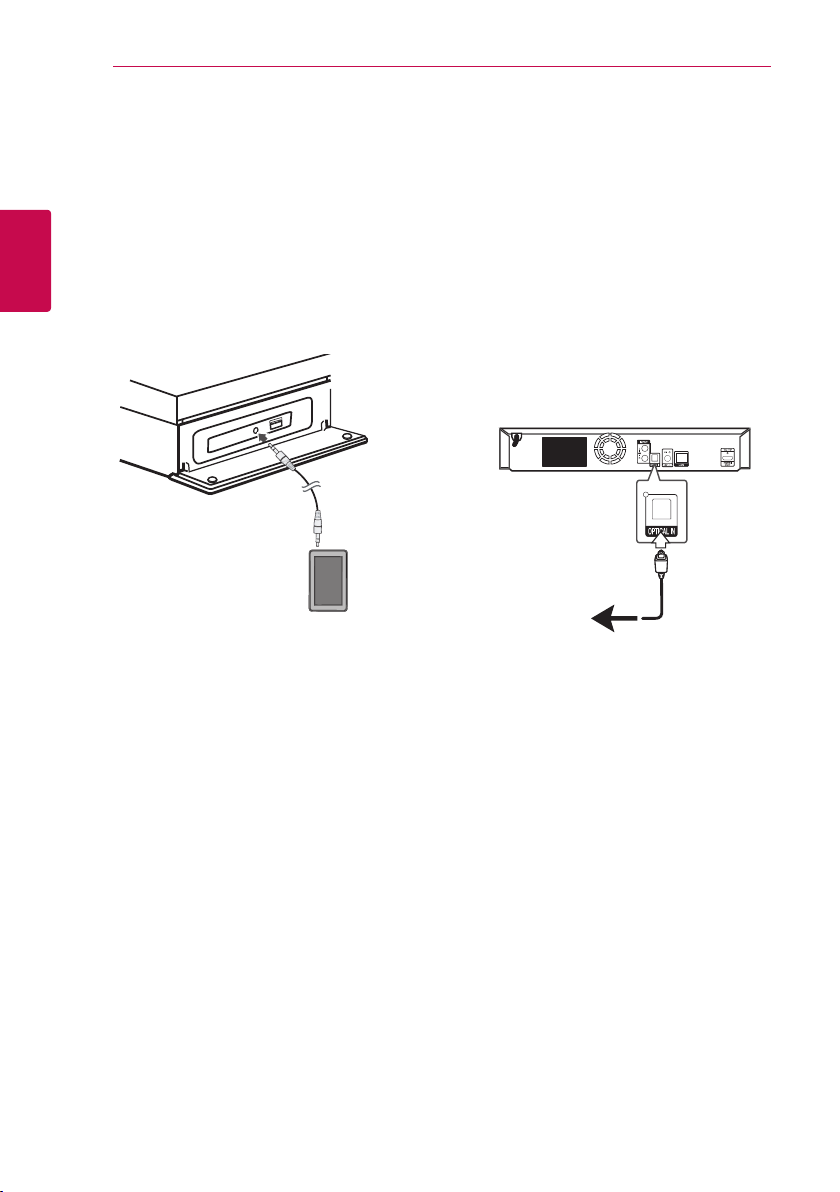
18
Подключение
Подключение через разъем PORT. IN
Вы можете слушать музыку с портативного
аудиоплеера через АС домашнего кинотеатра.
Подключите разъем для наушников (или
линейного выхода ) портативного аудиоплеера к
разъему PORT. IN данного устройства. Выберите
источник сигнала [PORTABLE], нажав кнопку
FUNCTION.
2
Подключение
Можно также воспользоваться кнопкой F
(Функция) на передней панели плеера.
MP3-плеер и т.п...
Подключение через оптический разъем OPTICAL IN
Вы можете слушать музыку с внешнего
устройства через АС домашнего кинотеатра,
подключив данное устройство через цифровой
оптический разъем.
Подключите разъем оптического выхода
внешнего устройства к разъему OPTICAL IN на
плеере. Выберите источник сигнала [OPTICAL],
нажав кнопку FUNCTION. Или нажмите кнопку
OPTICAL / TV SOUND для прямого выбора.
Можно также воспользоваться кнопкой F
(Функция) на передней панели плеера.
Задняя панель
устройства
К разъему
цифрового
оптического
выхода внешнего
устройства
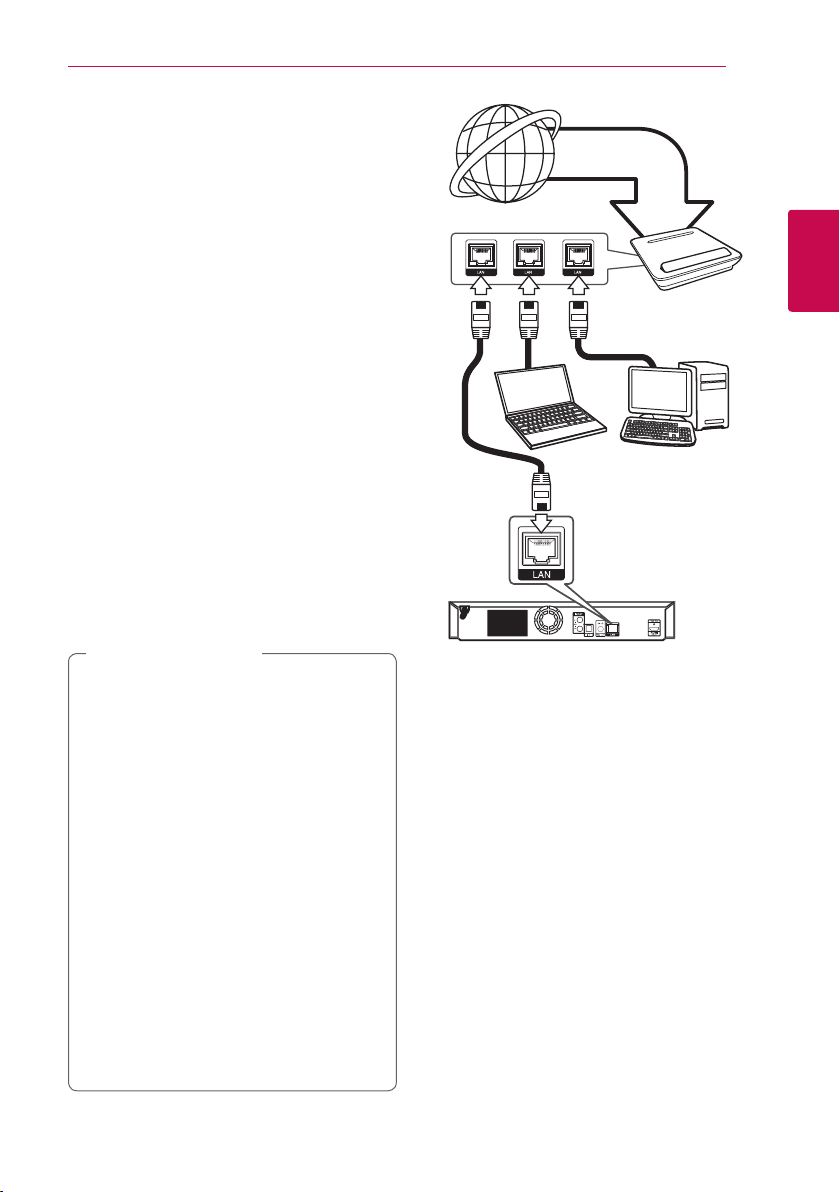
Подключение
19
Подключение к домашней сети
Данный проигрыватель можно подключить к
локальной вычислительной сети (LAN) через
порт LAN на задней панели.
Подключая проигрыватель к широкополосной
домашней сети, вы получаете доступ к таким
службам, как службы обновления программного
обеспечения, интерактивные сервисы BD-LIVE и
службы онлайн-контента.
Проводное сетевое подключение
Проводное подключение обеспечивает
лучшее качество передачи, т.к. устройство
непосредственно подключается к сети, не
испытывая влияния радиочастотных помех.
Дополнительные рекомендации по
подключению см. в документации к сетевому
устройству.
Подключите порт LAN проигрывателя к
соответствующему порту модема или роутера с
помощью кабелей LAN или Ethernet.
Примечание
,
yПодсоединяя или отсоединяя кабель LAN,
держите его за коннектор. Отсоединяя
кабель, не выдергивайте его, а осторожно
вытягивайте, нажимая на защелку.
yНе подключайте к порту LAN телефонный
кабель.
yПоскольку существует множество
вариантов подсоединения, следуйте
техническим условиям Вашей
телекоммуникационной компании или
поставщика Интернет-услуг.
yЕсли необходимо получить доступ к
контенту, хранящемуся на серверах
DLNA, необходимо подключить данный
проигрыватель к той же локальной сети
через маршрутизатор.
yДля настройки ПК в качестве DLNA-
сервера установите на ПК программное
обеспечение SmartShare PC. (см. стр. 36)
Служба
широкополосного
вещания
Маршрутизатор
DLNA-
сертифицированный
сервер
Задняя панель устройства
2
Подключение
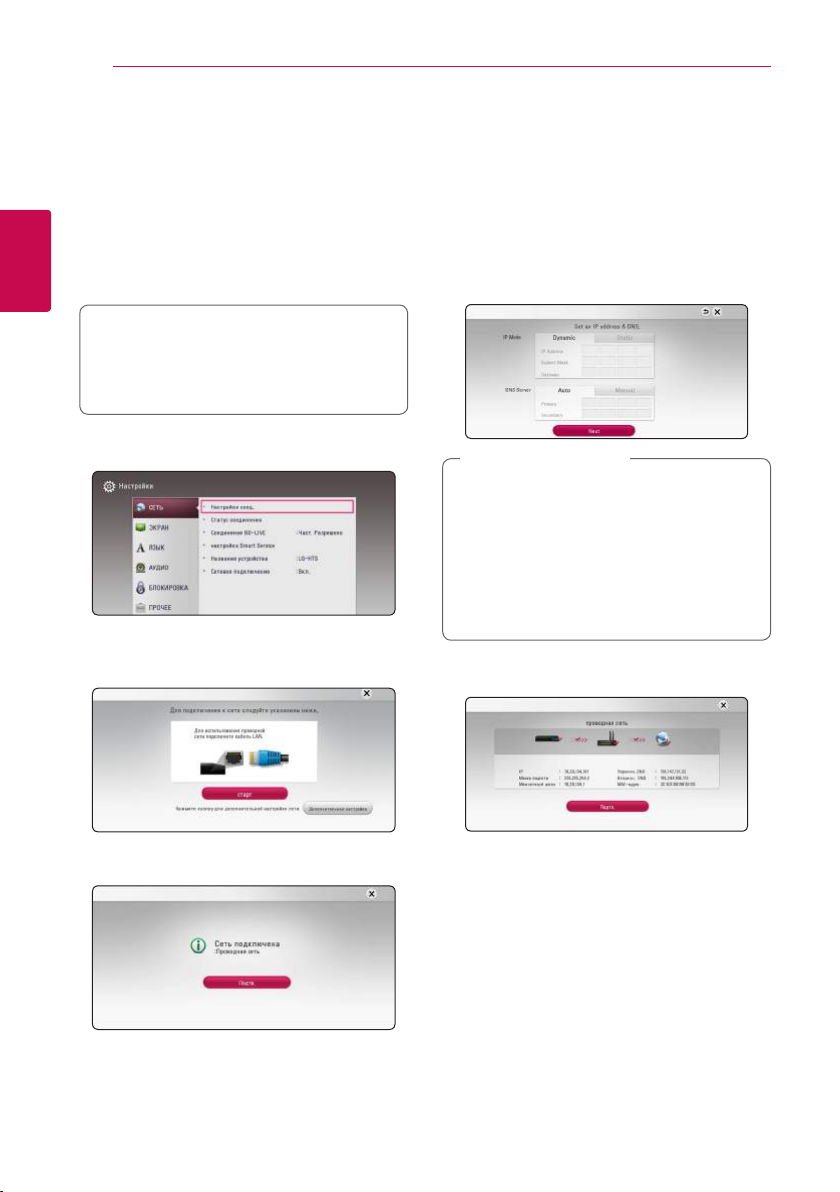
20
Подключение
Настройка проводной сети
Если в локальной проводной сети есть сервер
DHCP, проигрывателю будет автоматически
назначен IP-адрес. После физического
соединения может потребоваться регулировка
сетевых настроек проигрывателя для
нормальной работы остальных компонентов
домашней сети. Настройте функцию [СЕТЬ]
следующим образом.
2
Подключение
Подготовка
Перед настройкой проводного соединения
необходимо подключить домашнюю сеть к
широкополосной сети Интернет.
1. Выберите функцию [Настройки соед.] в меню
[Настройки] и нажмите ENTER (b).
2. Прочитайте информацию о подготовке к
настройке сети, а затем нажмите кнопку
ENTER (b), когда выделена кнопка [Старт].
Дополнительная настройка
Если вы хотите выполнить настройки сети
вручную, с помощью кнопок
пункт [Дополнительная настройка] в меню
[Настройка сети] и нажмите кнопку ENTER (b).
1. Кнопками
[Динамический] или [Статический].
Чтобы получать IP-адрес автоматически
выберите режим [Динамический].
Если в сети нет сервера DHCP, и Вы хотите
задать IP-адрес вручную, выберите режим
[Статический], затем цифровыми кнопками и
кнопками
[IP адрес], [Маска подсети], [Межсетевой
шлюз] и [Сервер DNS]. Если при вводе Вы
допустили ошибку, нажмите кнопку CLEAR,
чтобы удалить выделенный фрагмент.
2. Выберите [Далее] и нажмите кнопку ENTER
(b), чтобы применить сетевые настройки.
W/S/A/D
Примечание
,
W/S/A/D
выберите
W/S
задайте вид IP -
задайте параметры
Устройство будет автоматически подключено
к сети.
На экране будет отображаться статус
сетевого подключения.
3. Нажмите кнопку ENTER (b), когда выделено
[Подтв.], для завершения настройки
проводной сети.
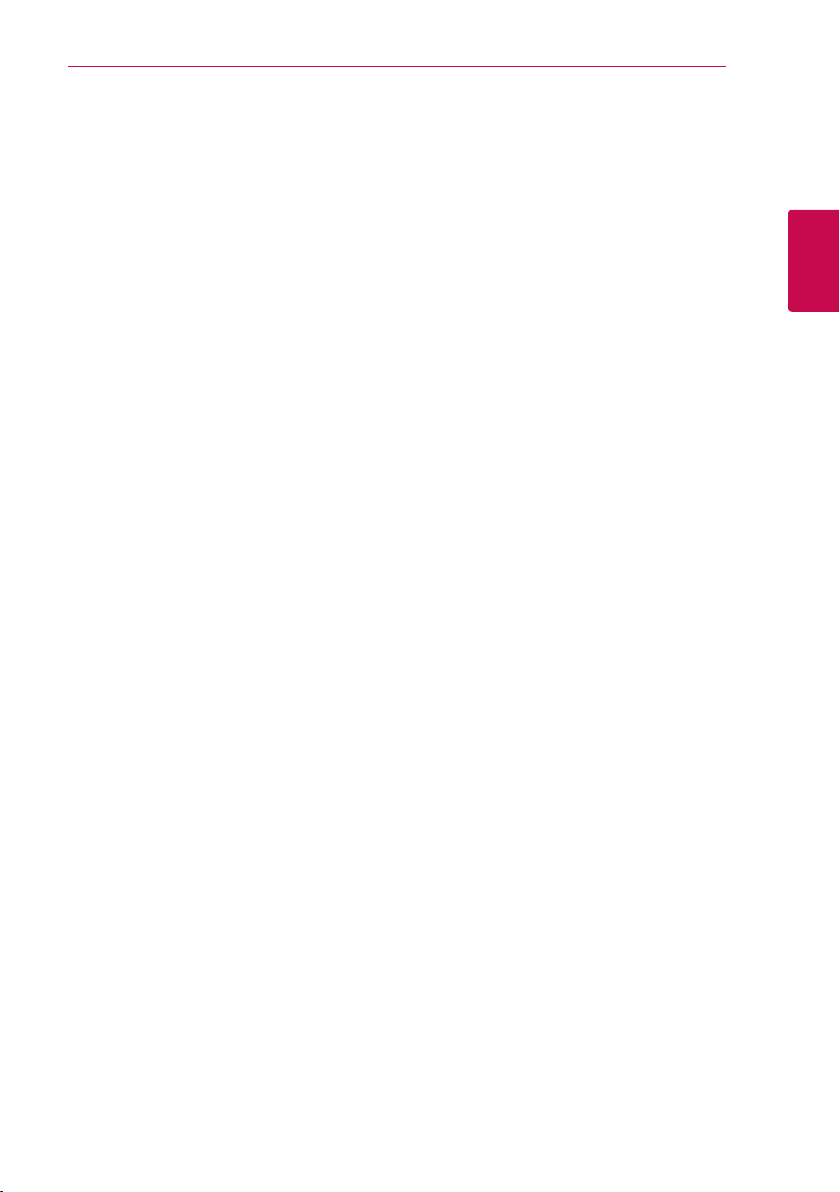
Подключение
21
Рекомендации по сетевому
подключению
yБольшая часть возникающих при
подключении проблем может быть решена
перезагрузкой роутера или модема. После
подключения проигрывателя к домашней
сети быстро выключите и /или выньте из
розетки шнур питания роутера или модема.
Затем включите и/или вставьте шнур питания
роутера или модема в розетку.
yВ зависимости от требований поставщика
Интернет-услуг количество устройств,
подключаемых к сети Интернет, может быть
ограничено. За подобной информацией
обращайтесь к поставщику Интернет-услуг.
yКомпания не несет ответственности за
повреждение и/или неправильную работу
проигрывателя, вызванную неполадками
в широкополосной сети Интернет или в
домашней сети.
yМы не занимаемся ни разработкой, ни
предоставлением функций дисков BD-ROM,
доступных через Интернет, и поэтому не несем
ответственности за их недоступность или
неработоспособность. Некоторые материалы
по воспроизводимому диску, доступные
через Интернет, могут не поддерживаться
проигрывателем. Если у Вас есть вопросы
касательно такого содержимого, обратитесь к
производителю диска.
yДля воспроизведения некоторого
содержимого сети Интернет может
потребоваться соединение с большой
пропускной способностью.
yДаже если проигрыватель правильно
подключен и настроен, некоторое
содержимое из Интернета может работать
неправильно из-за обрывов связи, медленной
скорости передачи данных или проблем на
стороне поставщика содержимого.
yНекоторые функции, требующие подключения
к сети Интернет, могут быть недоступны из-за
ограничений, накладываемых поставщиком
Интернет-услуг.
yВсе расходы, связанные с подключением к
сети Интернет, оплачивает пользователь.
yДля проводного подключения к
проигрывателю необходим порт A 10
Base-T или 100 Base-TX LAN. Если данное
подключение ограничено поставщиком
Интернет-услуг, Вы не сможете подключить
проигрыватель.
yДля пользования службой xDSL следует
использовать роутер.
yДля пользования услугами DSL необходим
DSL-модем, для коммуникации по кабельным
сетям необходим кабельный модем. В
зависимости от способа подключения к
сети Интернет и условий соглашения с
поставщиком Интернет-услуг, Вы можете
испытывать проблемы с использованием
некоторых функций данного проигрывателя
или с подключением дополнительных
устройств к сети Интернет. (если поставщик
Интернет услуг ограничивает подключение к
сети одним устройством, проигрыватель не
сможет подключиться к сети Интернет при
подключенном ПК).
2
Подключение
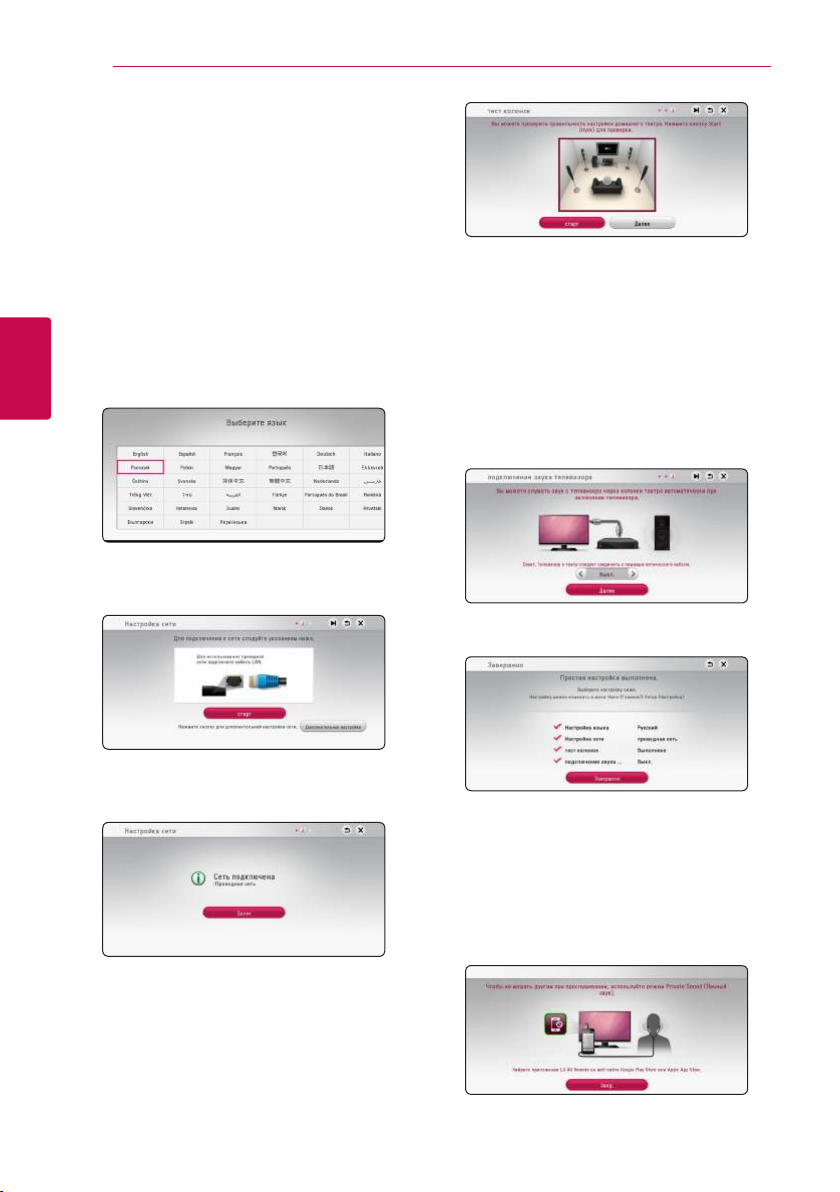
22
Настройка системы
Начальная настройка
Начальная настройка
При первом включении устройства на экране
появится мастер начальной настройки.
Установите с помощью мастера начальной
настройки язык экрана и сетевые настройки.
1. Нажмите кнопку 1 (POWER).
На экране появится мастер начальной
настройки.
2. Кнопками
экрана и нажмите кнопку ENTER (b).
W/S/A/D
3
Настройка системы
3. Прочитайте информацию о подготовке к
настройке сети, а затем нажмите кнопку
ENTER (b), когда выделена кнопка [Старт].
выберите язык
После тестирования тоновых сигналов
нажмите кнопку ENTER (b), пока
отображается слово [стоп].
Выберите [Далее] и нажмите кнопку ENTER
(b).
6. При включенном ТВ звук с него
автоматически поступает через динамик HTS.
ТВ и HTS должны быть соединены оптическим
кабелем. Нажмите W переместить и нажать
для выбора [Вкл.] или [Выкл.]. Выберите
A/D
[Далее] и нажмите ENTER (b).
7. Проверьте все настройки, выполненные на
предыдущих этапах.
Если устройство подключено к проводной
сети, настройка сетевого соединения будет
автоматически завершена.
4. Выберите [Далее] и нажмите кнопку ENTER
(b).
5. Нажмите кнопку ENTER (
испытательных тональных сигнала АС.
) для проверки
b
Нажмите кнопку ENTER (b), когда выделено
[Завершено], для завершения операций
начальной настройки. Если нужно изменить
какие-либо настройки, кнопками
выберите 1 и нажмите кнопку ENTER (b).
D
8. Отобразится окно выбора режима
индивидуального прослушивания. Нажмите
ENTER (b).
W/S/A/
